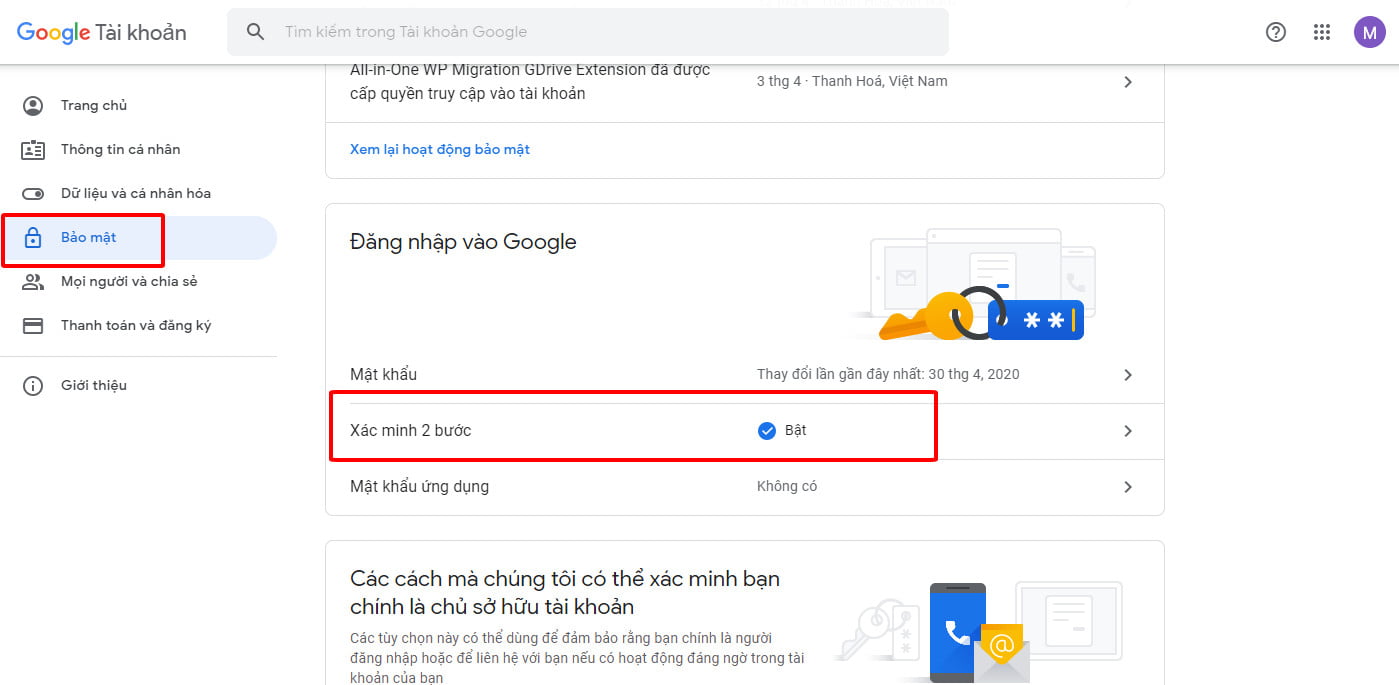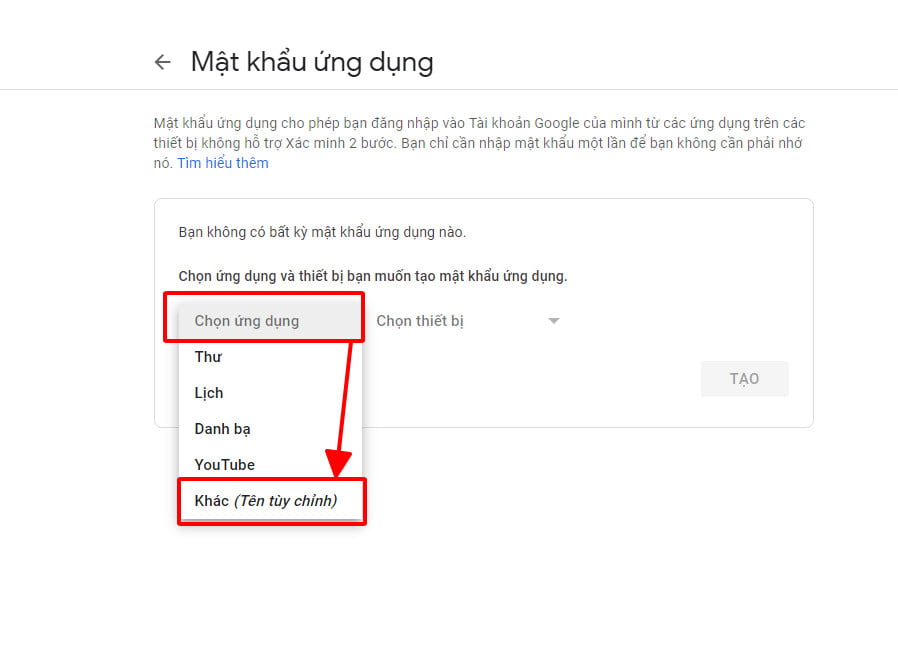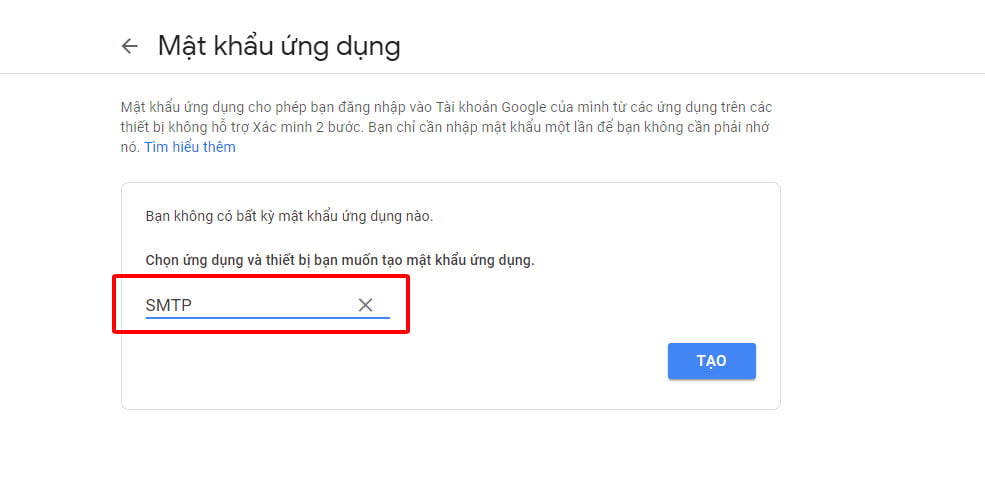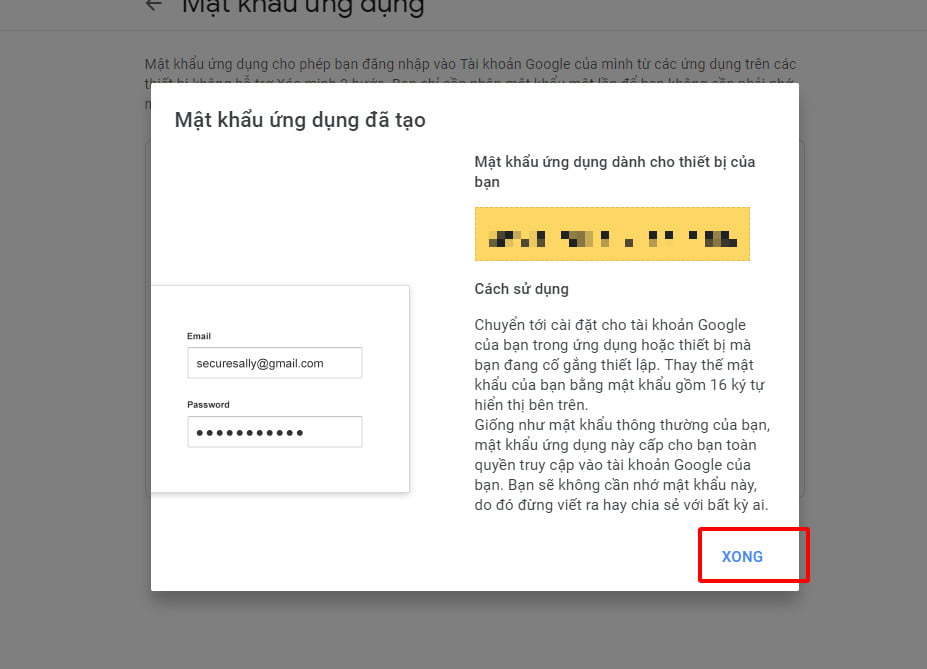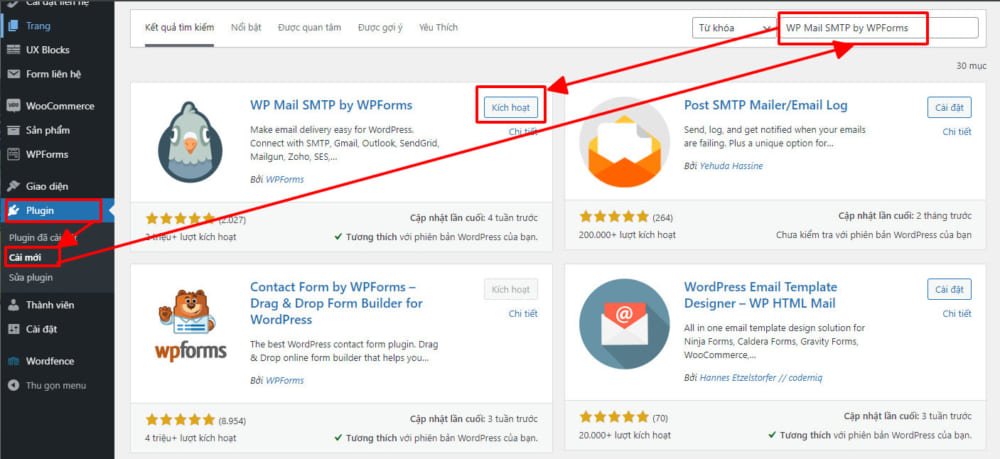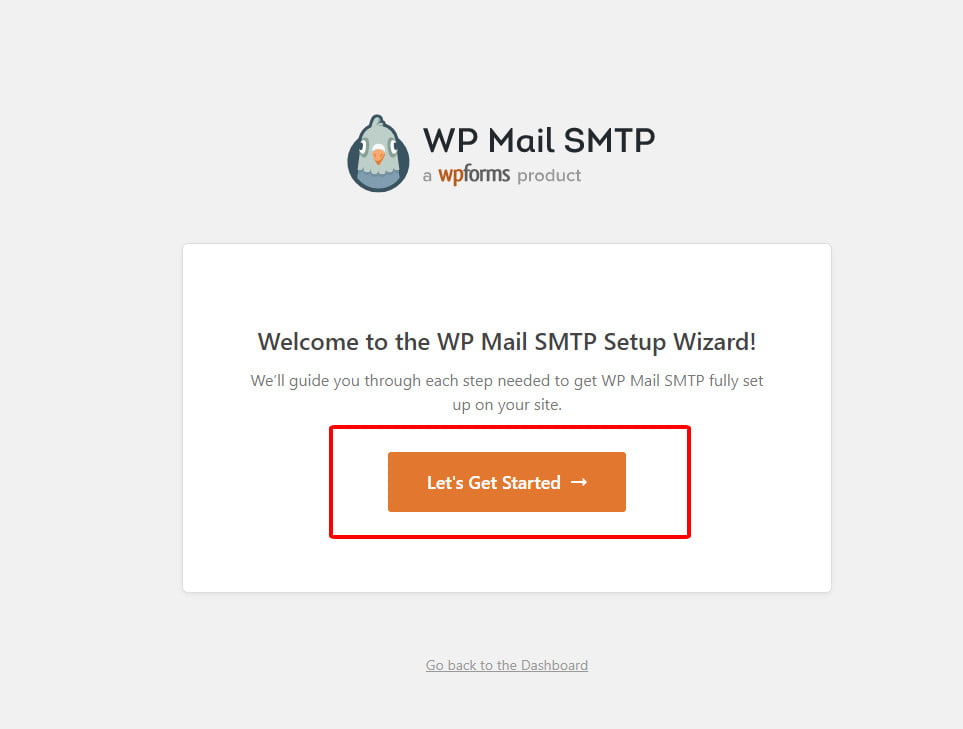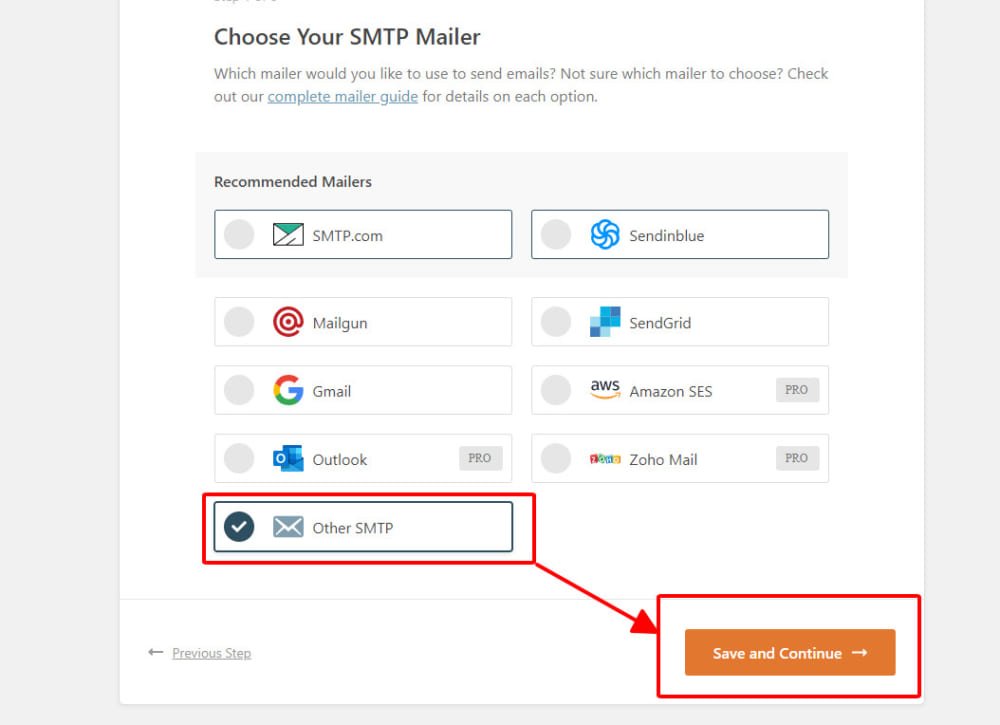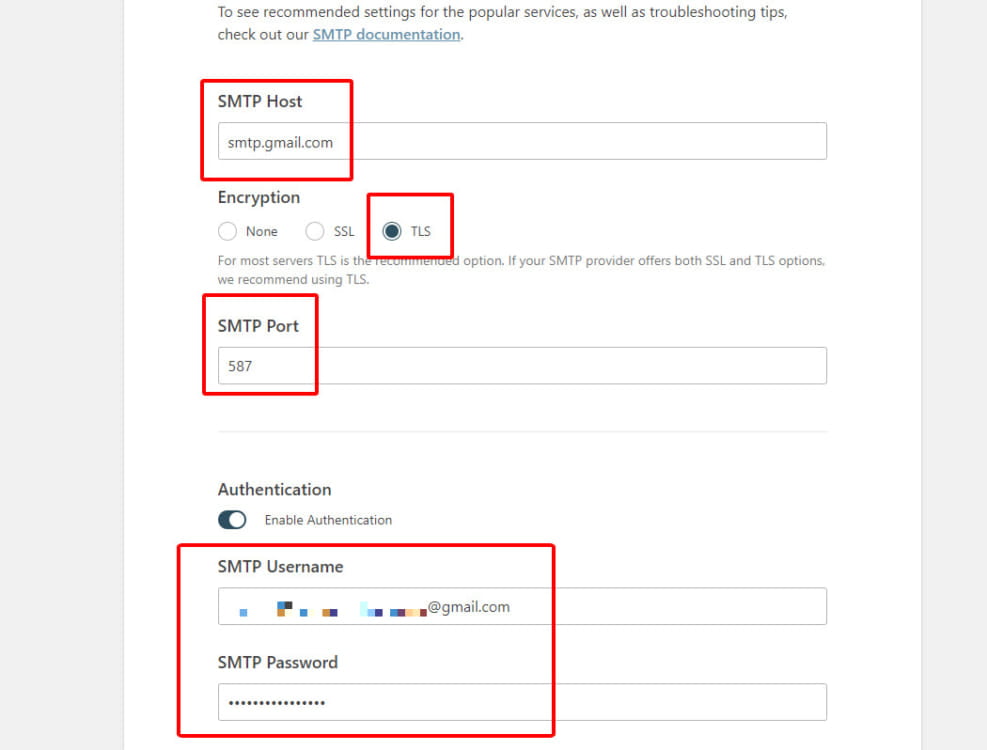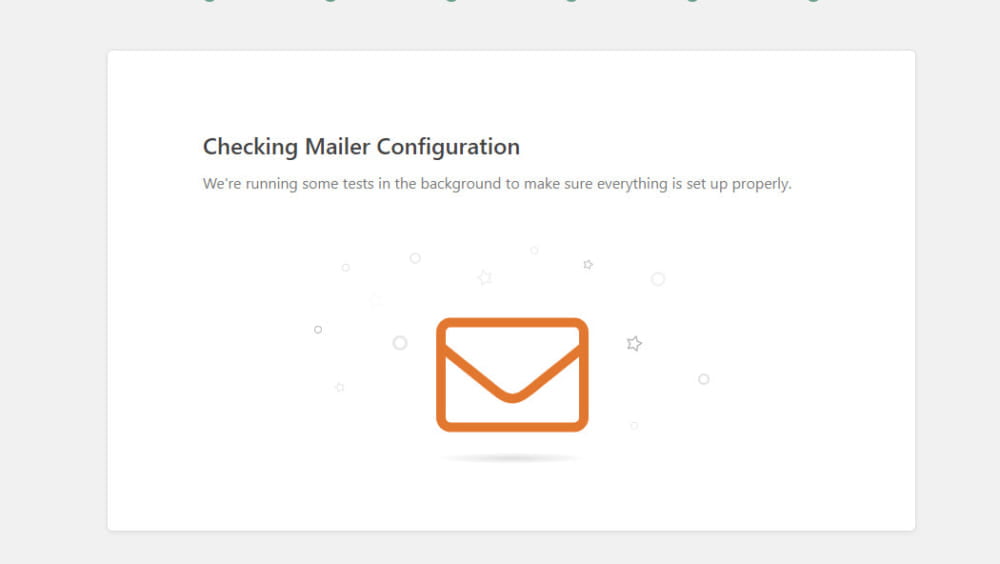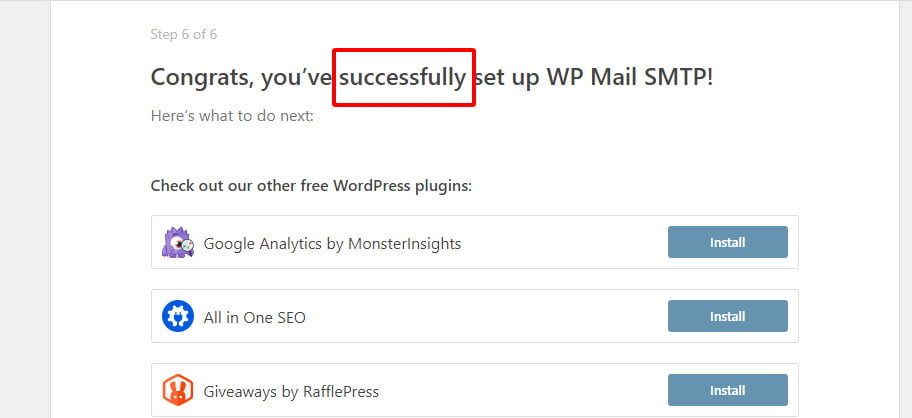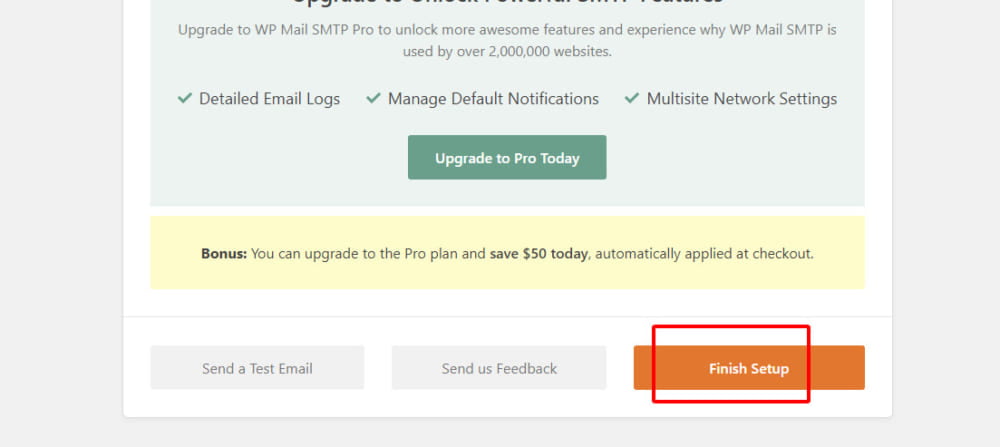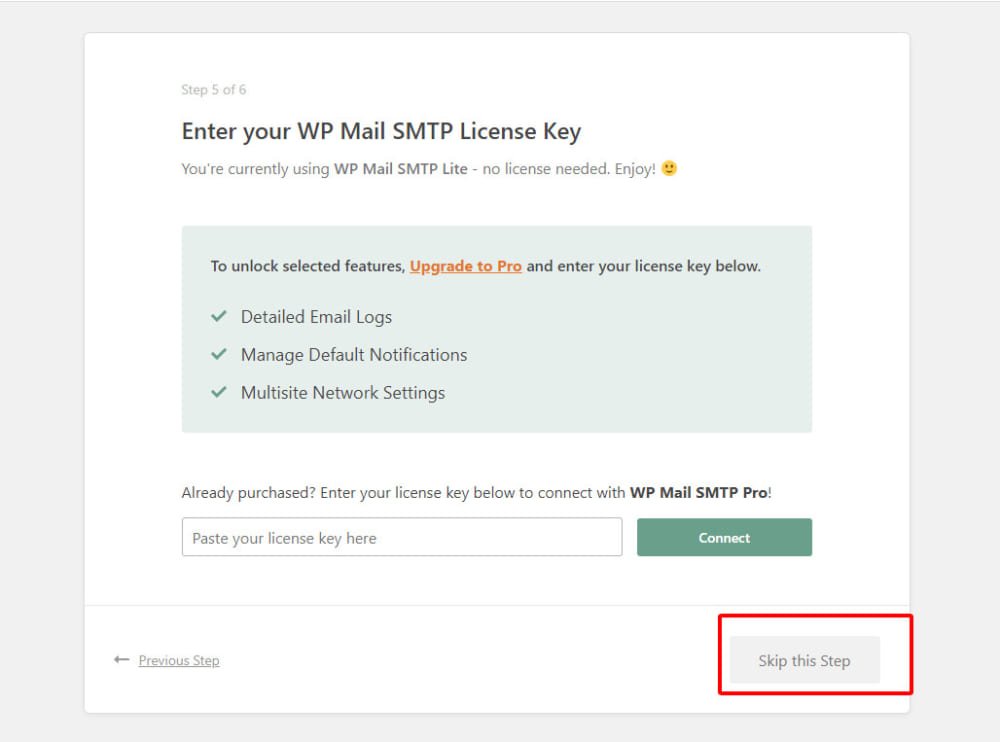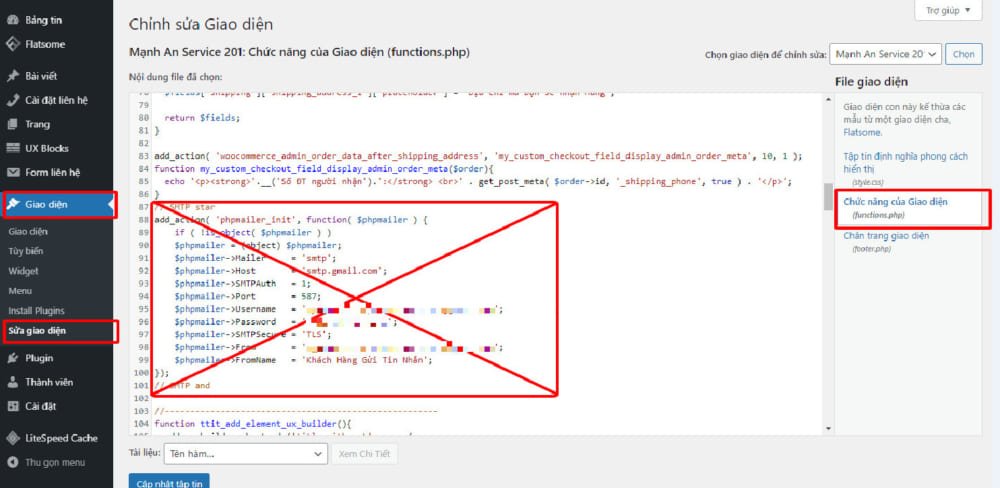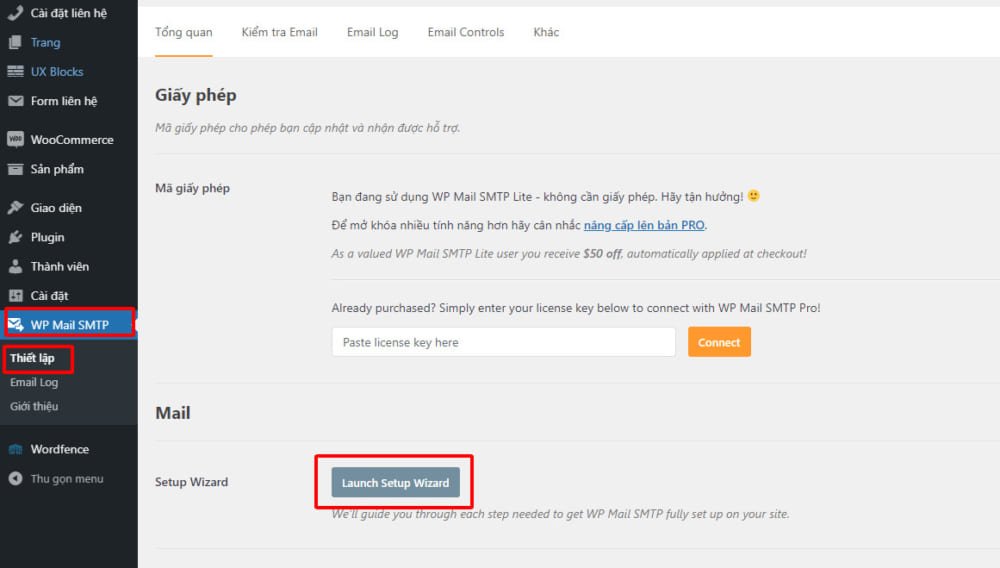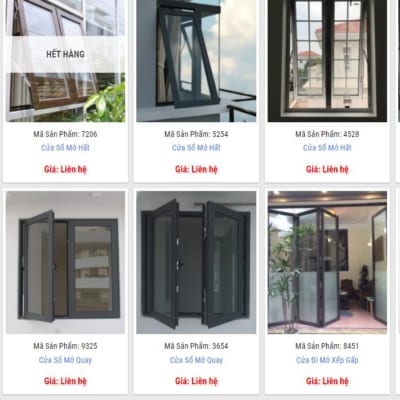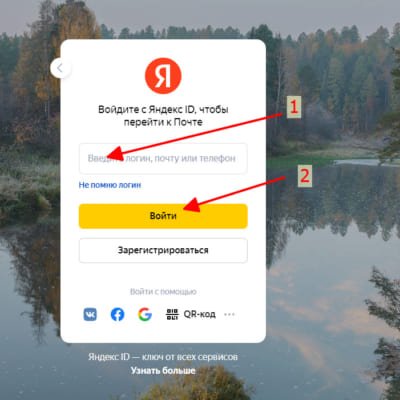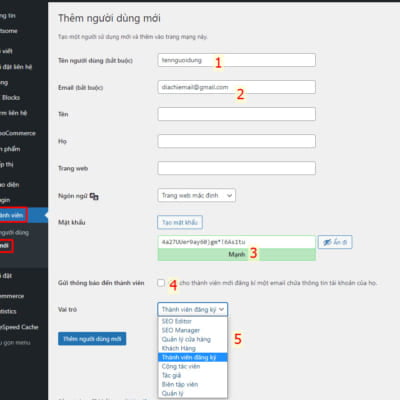Sau đây Mạnh An Service sẽ hướng dẫn cho các bạn cách đơn giản nhất để có thể cài đặt SMTP lên trên website. Giúp chúng ta có thể gửi và nhận thư từ website về hòm thư Inbox của Gmail và loại bỏ tình trạng thư gửi từ website bị nằm trong hòm thư Spam.
Chúng ta cần thực hiện 2 phần sau đây:
Phần 1: Hướng dẫn cài đặt mật khẩu ứng trên gmail
Đầu tiên các bạn đăng nhập vào trang tài khoản của Google, chọn phần Bảo mật và bật Xác minh 2 bước lên
Sau khi bật xác minh 2 bước thì nó sẽ hiện ra phần Mật khẩu ứng dụng
Ấn vào phần Chọn ứng dụng, sau đó chọn tiếp và phần Khác (Tên tùy chỉnh)
Nhập tên ứng dụng tùy ý. Tại đây tôi nhập là SMTP
Đợi khoảng vài giây. Google sẽ hiện ra mật khẩu ứng dụng cho bạn. Bạn coppy nội dung mật khẩu này và lưu lại nhé. Sau đó ấn vào XONG để hoàn thành bước 1
Chú ý: nhìn tại đây thì mật khẩu nó có dấu cách nhưng khi coppy hoặc nhập dữ liệu ở bước 2 thì chúng ta phải viết liền nhé. Không được có dấu cách
Phần 2: Hướng dẫn cài đặt SMTP trên website
Bạn truy cập vào Admin web -> Chọn vào Plugin và chọn tiếp phần Cài mới. Tại ô tìm kiếm chúng ta sẽ nhập là WP Mail SMTP By WPForms
Cài đặt plugin đầu tiên tìm được và kich hoạt nó lên
Sau khi kich hoạt chúng ta sẽ vào trang Setup cài đặt. Bạn chọn vào Let’s Get Started để bắt đầu quá trình cài đặt
Chúng ta chọn phần Other SMTP và ấn vào Seve and Continue
Chúng ta nhập thông tin theo hướng dẫn trên hình
Riêng phần SMTP Username chúng ta nhập là Gmail của bạn đã thực hiện tại Bước 1
Mật khẩu: Là mật khẩu ứng dụng mà chúng ta đã tạo tại Bước 1
Sau đó tiếp tục ấn vào Saver and Continue để sang bước tiếp theo
Tại đây bạn chờ khoảng 1 phút để hệ thống test thử thông tin bạn nhập vào có hợp lệ hay không
Nếu thông tin bạn nhập vào là chính xác. Sẽ nhận được thông báo có chữ successfully như này
Chúng ta chọn Finish Setup để hoàn thành
Bấm Bỏ qua phần này để xong quá trình cài đặt SMTP
CHÚ Ý: Nếu tại bước test không thành công thì có 2 nguyên nhân chính sau.
1/ Website đã có 1 plugin SMTP khác dẫn đến bị xung đột -> Hướng giải quyết là xóa plugin cũ đi là xong.
2/ Website đã được cài đặt code SMTP trước đó nên dẫn đến bị xung đột
-> Hướng giải quyết là truy cập vào Giao diện -> Sửa Giao Diện -> Funtions.php để kiểm tra. Nếu có 1 đọn code SMTP thì xóa đi và Cập nhập lại tập tin.
Sau đó vào lại SMTP để tiến hành cài đặt lại từ đầu.
Chúc các bạn thành công